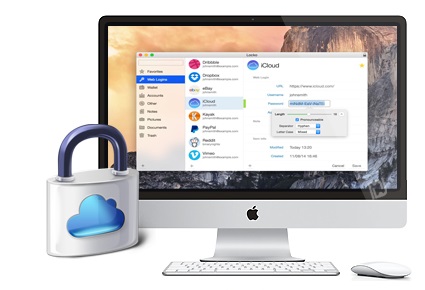رمز گذاری فایل های Office با استفاده از Microsoft PowerPoint در سیستم Mac
رمز گذاری فایل های Office با استفاده از Microsoft PowerPoint در سیستم Mac
ترفند ها به شما آموزش می دهد که چگونه برای فایل های Office در سیستم ویندوز خود رمز بگذارید و از دسترسی اشخاص ناشناس به فایل های خود جلوگیری کنید. شما می توانید از طریق سیستم Windows و Mac برای فایل های Microsoft Office رمز مشخص کنید؛ هم چنین شما می توانید برای فایل های PDF خود با استفاده از یک سرویس آنلاین به نام SmallPDF در هر کامپیوتری رمز تعیین کنید.
مراحل رمز گذاری فایل های Office با استفاده از Microsoft PowerPoint در سیستم Mac
- Microsoft PowerPoint را باز کنید. روی فایلی که می خواهید رمز تعیین کنید, دوبار کلیک کنید.
- روی File کلیک کنید. این منو در سمت چپ صفحه قرار دارد. یک منوی کشویی برای شما باز خواهد شد.
- روی Passwords کلیک کنید. این گزینه در منوی کشویی قرار دارد. با این کار پنجره ی جدیدی برای شما باز خواهد شد.
- گزینه ی “Encrypt this presentation and require a password to open” را علامت بزنید. این گزینه زیر عنوان “Password to open” قرار دارد.
- رمز عبور را وارد کنید. هنگامی که از شما خواسته شد, رمز عبوری را که می خواهید برای فایل خود تعیین کنید را در فیلد “New password” تایپ کنید.
- رمز عبور را دوباره وارد کنید. هنگامی که صفحه ی “Verify” را مشاهده کردید, در قسمت مشخص شده مجددا رمز عبور را تایپ کنید.
- روی Set Password کلیک کنید. با این کار رمز عبور تایید و تنظیم می شود.
8.روی OK کلیک کنید. این گزینه در پایین صفحه قرار دارد. با این کار پنجره ی password بسته خواهد شد.
- تغییرات را ذخیره کنید. برای انجام این کار دکمه های ⌘ Command + S را فشار دهید. اکنون رمز عبور شما به عنوان رمز عبور فایل تعیین شده است. از این پس هر زمان که بخواهید فایل را باز کنید باید رمز عبور را وارد کنید.
حتی اگر این سند را برای دیگران انتقال دهید نیز فرد برای دسترسی به اطلاعات باید رمز عبور را بداند.
منبع : رمز گذاری فایل های Office با استفاده از Microsoft PowerPoint در سیستم Mac
 (0)
(0)